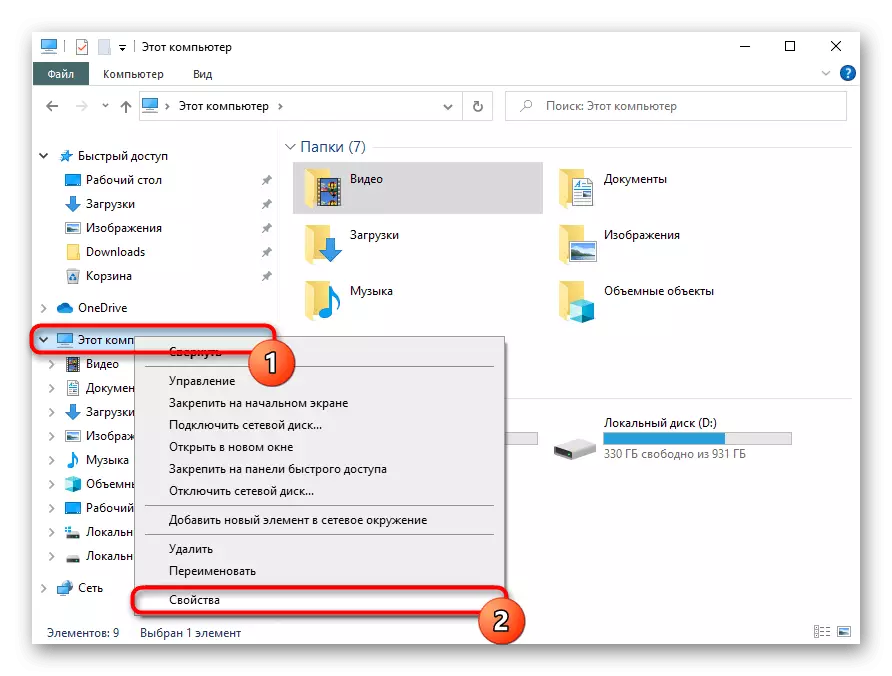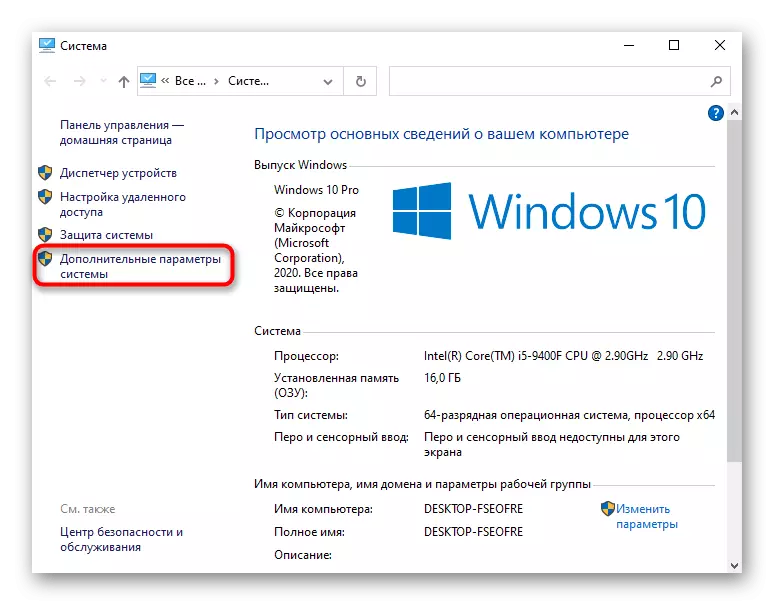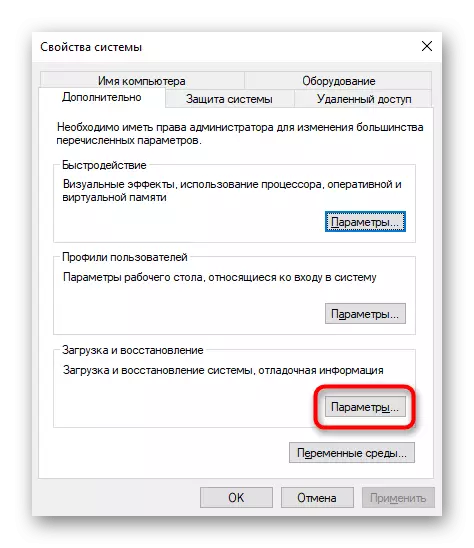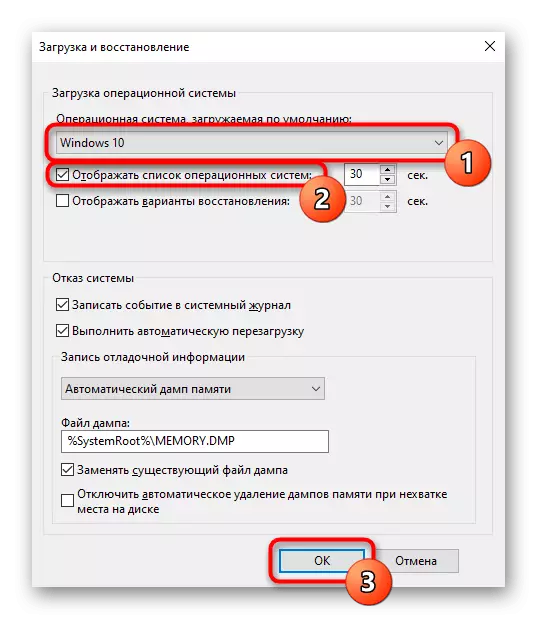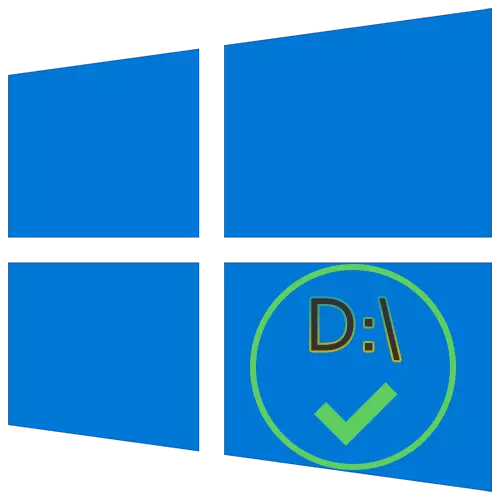
Sub la "ĉefa disko-instalado" estas komprenita kiel 2 malsamaj taskoj: ŝparante ĉiujn dosierojn al ĉi tiu disko aŭ aŭtomata ŝarĝo de la dua operaciumo instalita sur D, kiam la komputilo estas ŝaltita. Poste ni analizos ambaŭ eblojn, kaj vi tuj iros al tiu, kiu reflektas vian peton.
Opcio 1: Ŝanĝi la lokon de la dosieroj
Nun preskaŭ ĉiuj uzantoj havas malmolan diskon en du logikaj (C kaj D), aŭ ĉi tiuj literoj vere nomiĝas du malsamaj diskoj. En ambaŭ kazoj, precipe en la SSD + HDD-pakaĵo, kie la solida-ŝtata veturado de malgranda volumo, sur la sistemo-disko C pli frue aŭ poste ĉesas havi sufiĉan spacon por elŝuti ajnajn uzanto-dosierojn. La operaciumo de Windows 10 permesas vin ŝanĝi sian lokon por stiri D. Post tio, la kritikaj ĝisdatigoj por la OS daŭre elŝutos sur C, kaj ĉiuj dosieroj ne estas permesitaj kaj ne influantaj la rendimenton de Vindozo komencos esti konservataj sur D.
- Malferma "komenco" kaj iru al "parametroj".
- Iru al la unua sekcio "Sistemo".
- Ĉi tie vi bezonas subsekcion "memoro", situanta sur la panelo maldekstre.
- Trovu la klaran ligon "Ŝanĝu la lokon de la nova enhavo".
- Jen listo de ĉio, kio povas esti transdonita al disko D.
- Ŝanĝi ĉiujn aŭ iujn aĵojn, ne forgesi ĉiun fojon, kiam vi premas "Apliki". Post tio, vi povas simple fermi la fenestron.
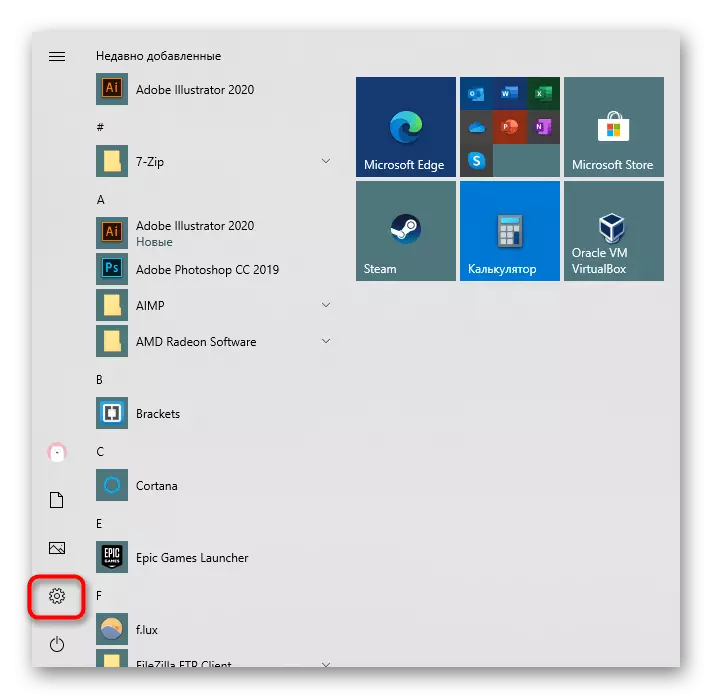

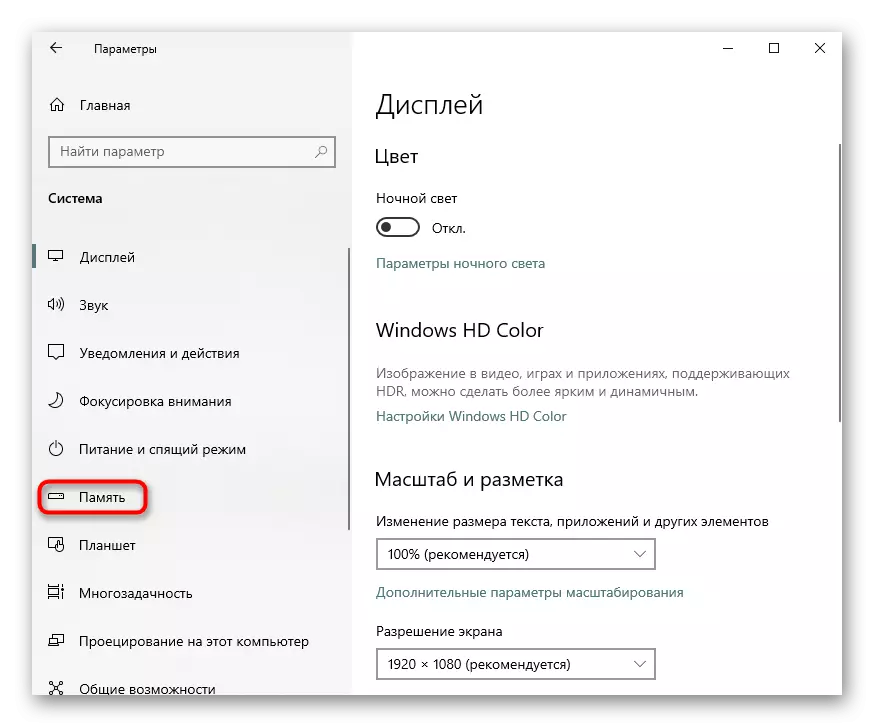
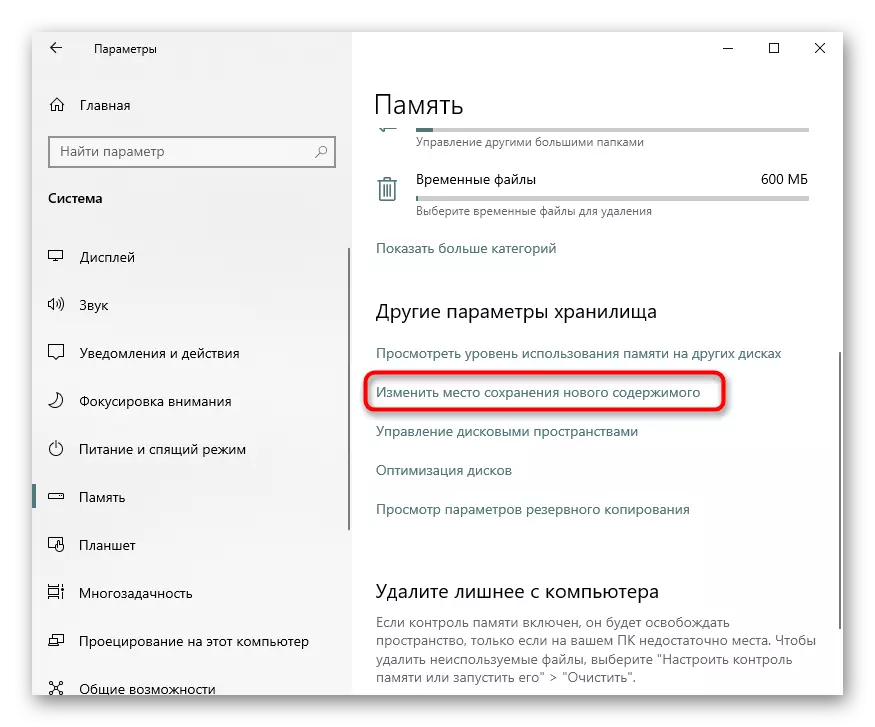
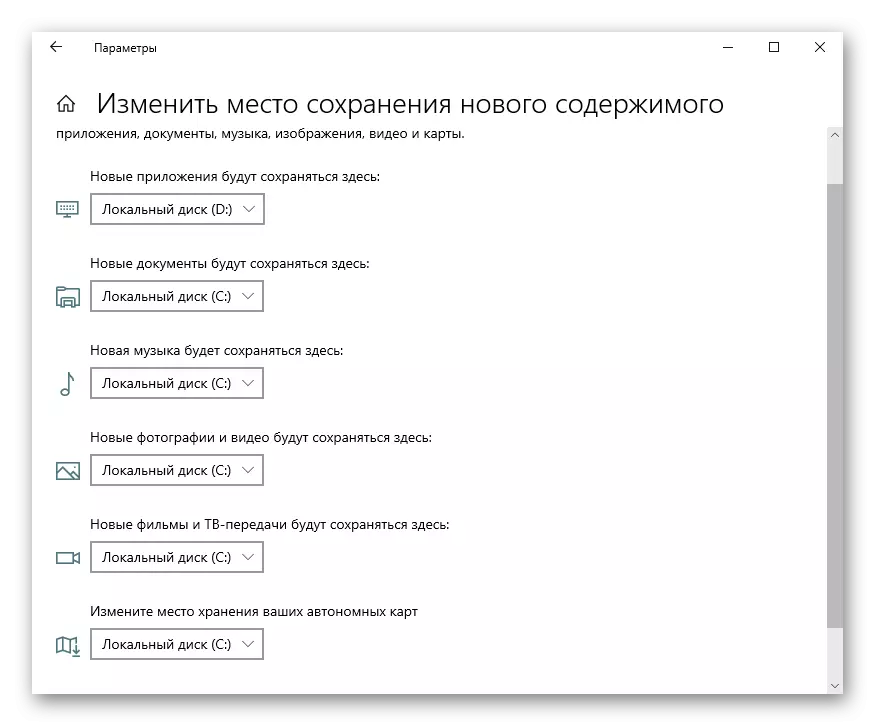
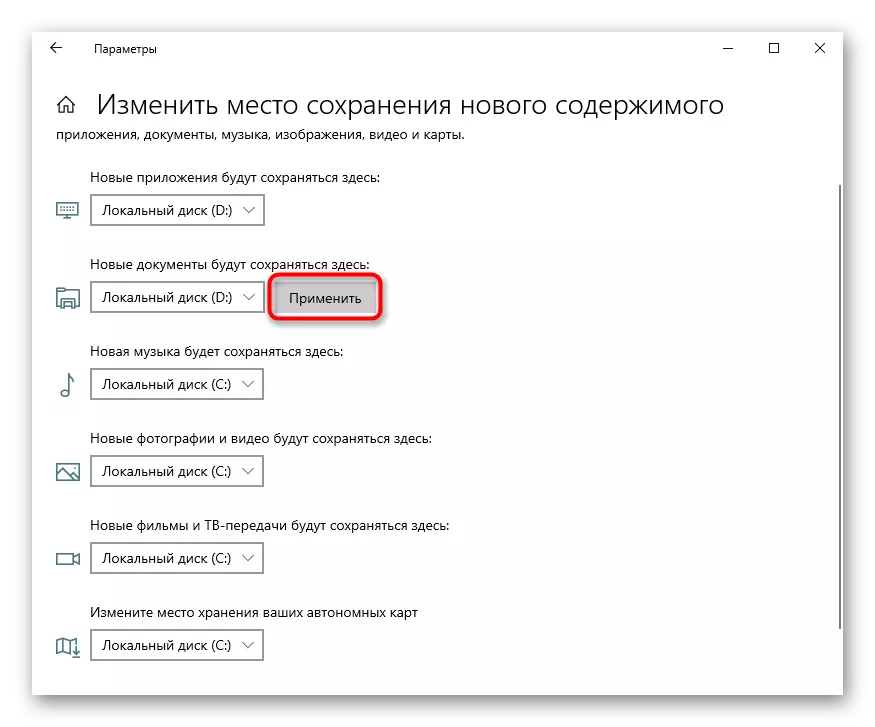
Sed ne forgesu, ke ĉi tiuj estis nur la bazaj agordoj: multaj programoj, ĉefe retumiloj, daŭre ŝparos ĉion en la antaŭe specifa dosierujo. Kutime ĉi tio estas C-disko, do ne forgesu iri al la agordoj de via retumilo kaj ŝanĝi la vojon tie elŝutante al via komputilo. La sama validas por torrent-klientoj, ludaj klientoj kaj aliaj aplikaĵoj, kiuj implicas ŝargi.
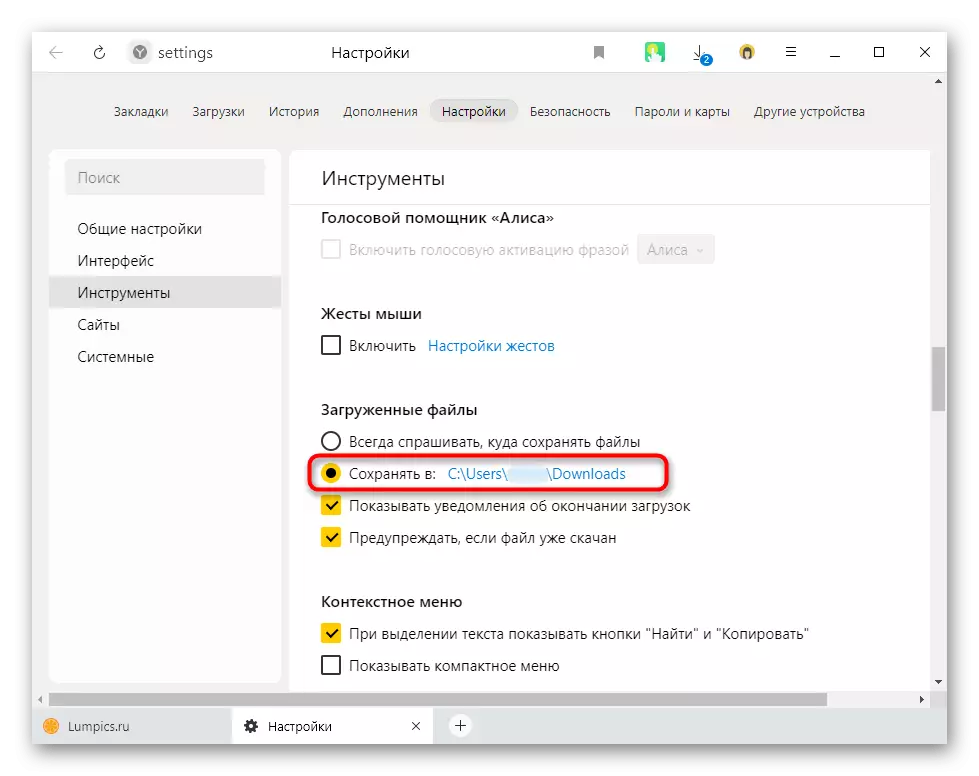
La instrukcio ne influos la sendependajn instalilojn de novaj programoj: defaŭlte, ili ĉiam ofertas instali la C-diskon, do vi devas permane ŝanĝi la vojon ĉiufoje. Ŝanĝi ĝin sur la aŭtomata selektado de D, bedaŭrinde, ĝi nur redaktos la registron.
Atento! Ni ne rekomendas pliajn agojn al uzantoj sen sperto kaj sen iu ajn aparta bezono! Ŝanĝi la registran parametron povas konduki al malobservo de fenestroj kaj problemoj kun la lanĉo de iuj programoj!
- Kombinu Win + R-klavojn nomas la fenestron "Kuru", kie vi eniras la regediton. Alklaku al Akcepti.
- Kopiu kaj algluu la sekvan vojon en la adresaro: HKEY_LOCAL_Machine Software Microsoft Windows CurrentVersion, tiam premu Enter.
- Unue vi devos elekti la parametron de "programfilesdir", kaj poste - "programfilesdir (x86)". Se la 32-bita sistemo, tiam la lasta parametro estos redaktita.
- Malfermu ĝin alklakante dufoje kun LKM, kaj en la "valoro" kampo, ŝanĝu la leteron kun C al D. en la 64-bita sistemo, vi bezonos same kun la dua parametro.
- I nur restos por rekomenci la komputilon por apliki ŝanĝojn.
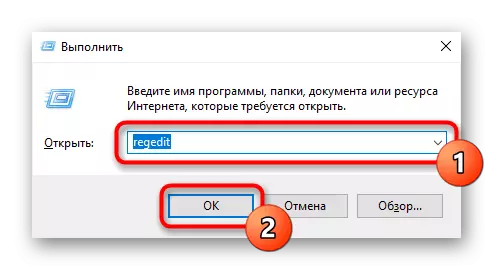
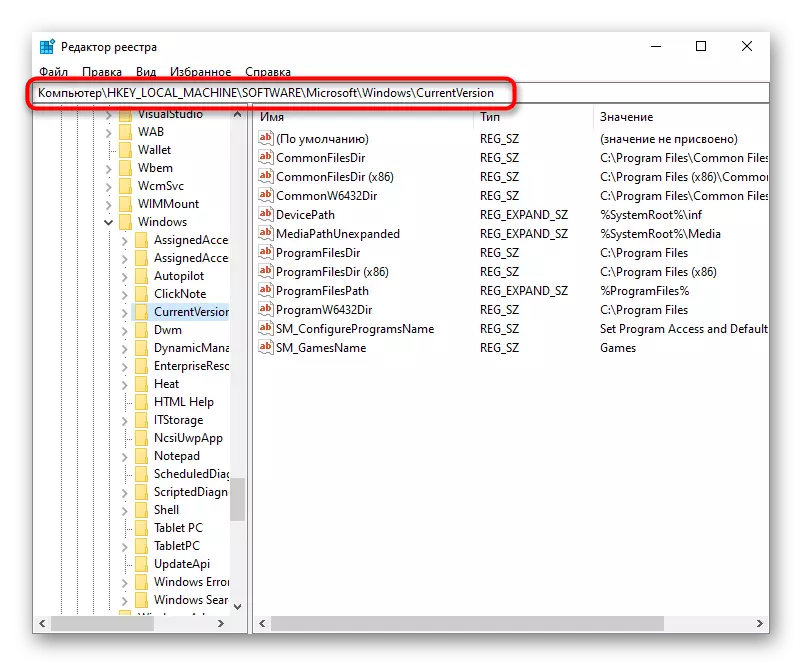
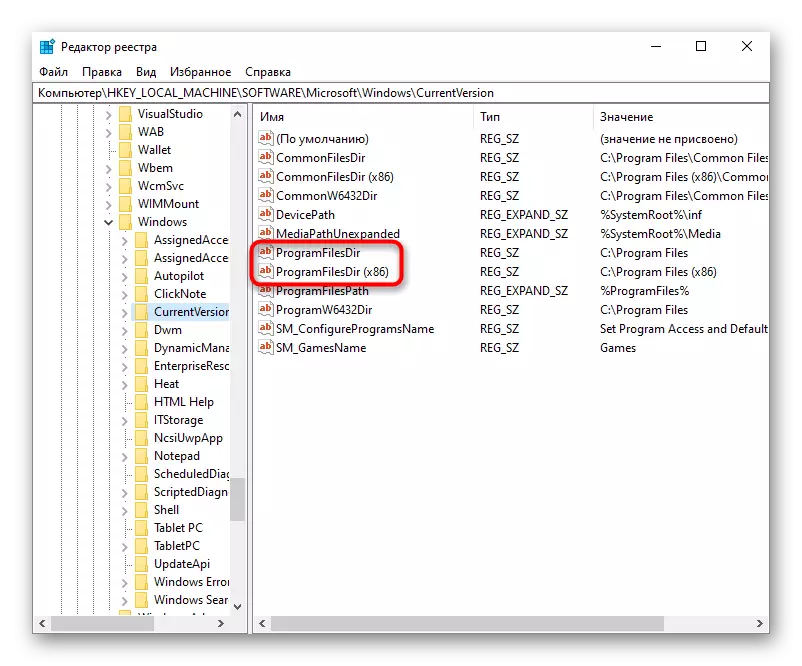
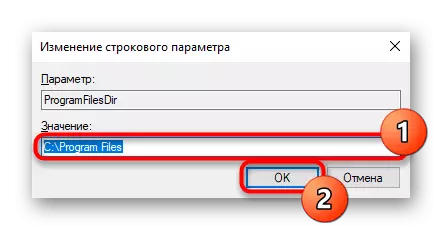
Opcio 2: Ŝanĝu la ŝarĝitan operaciumon
En iuj uzantoj, male, du operaciumoj estas instalitaj sur du malsamaj diskoj (C kaj D). Kaj se la defaŭlta estas, ke tio estas instalita sur la disko C, ĝi povas esti facile ŝanĝita per la "Sistemo-Agordo".
- Alklaku la klavon Win + R, kaj enigu la komandon MSConfig, tiam alklaku "OK".
- Ŝanĝu al la langeto "ŝarĝo".
- Emfazi la OS, kiu estas instalita sur la disko D, kaj alklaku la butonon "Uzu defaŭlte". Konfirmu la ŝanĝojn al la butono "OK".
- Rekomencu PC.

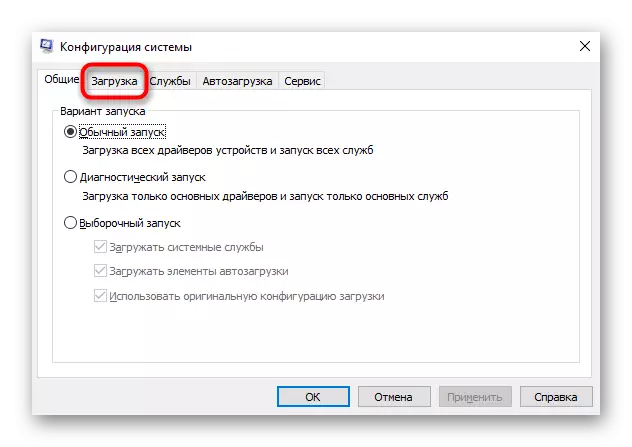
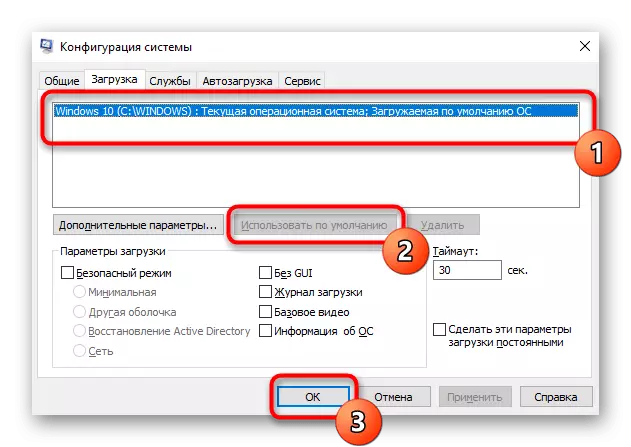
Por ŝanĝi la elŝuteblan operaciumon kaj malebligi la sciigon OS-selektadon kiam vi ŝaltas la komputilon, vi povas eniri iom malsame.
- Alklaku la etikedon de "ĉi tiu komputilo" per la dekstra musbutono kaj iru al propraĵoj. Se ĝi ne estas sur la labortablo, malfermu la "esploriston" kaj faru same per la maldekstra panelo.
- Denove, super la maldekstra panelo, ŝanĝu al "Altnivela Sistemo-parametroj".
- Sur la "progresinta" langeto, malfermita defaŭlte, trovu la blokon "elŝuta kaj reakiro" kaj iru al "parametroj".
- Ĉi tie, tra la falmenuo, ŝanĝu la defaŭltan OS, kiu estas instalita sur la D disko, kaj tiam forigi la markobutonon de la "Display listo de operaciumoj" ero. Konservu la ŝanĝojn al OK. Ili efikos post reveliĝi PCS.